- ホーム
- UQ mobile(格安スマホ/格安SIM)
- お客さまサポート
- よくあるご質問
- 【あんしんフィルター for au】利用停止したい(iPhone)
よくあるご質問
【あんしんフィルター for au】利用停止したい(iPhone)
STEP1:利用停止
【あんしんフィルター for au】利用停止したい(iPhone)
「あんしんフィルター for au」のご利用停止(解除)は、「お子さまの端末」でお手続きができます。
「お子さまの端末」でご利用停止する手順は以下をご確認ください。
注意
- 本ページでは、iPhoneの手順をご案内します。
Androidの場合の手順はこちら
手順
ご準備ください
- あんしんフィルター for au アプリ
- 管理者ID(メールアドレス)/パスワード
お子さまの端末で、[あんしんフィルター for au]アプリをタップし、ブラウザを起動します。
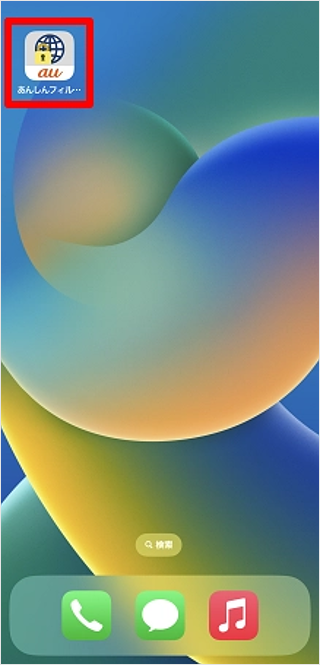
画面右下の設定アイコン(歯車のマーク)をタップします。
※iPadの場合は左上に表示されます。
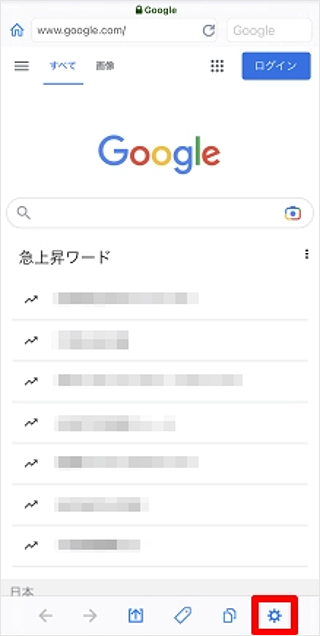
設定画面の最下部にある[サービス利用停止]をタップします。
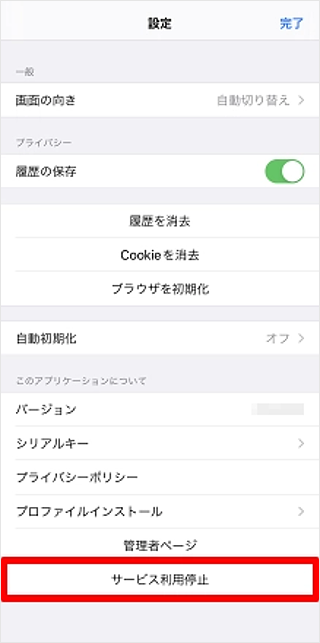
サービス利用停止画面を下部までスクロールし、「管理者ID(メールアドレス)」と「パスワード」を入力した上で[ログイン]をタップします。
※仮パスワードの入力を求められた場合
管理者IDが未登録の状態です。
サービス利用開始時に設定された仮パスワード(4桁)を入力後、[仮パスワードを照会する]をタップし、次の手順に進みます。
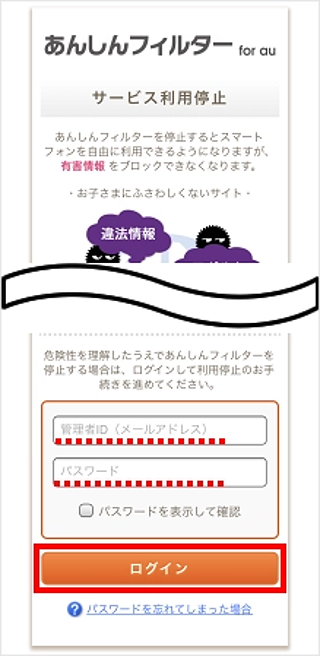
サービス利用停止の項目をタップし、「✓(チェック)」を入れます。
その後、[サービスの利用を停止する]をタップします。
※アプリのバージョンによりサービス利用停止の項目が複数表示される場合があります。表示されたすべての項目に「✓(チェック)」を入れる必要があります。
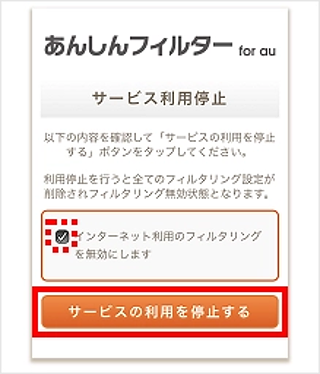
サービス利用停止(解除)が完了しました。[OK]をタップします。
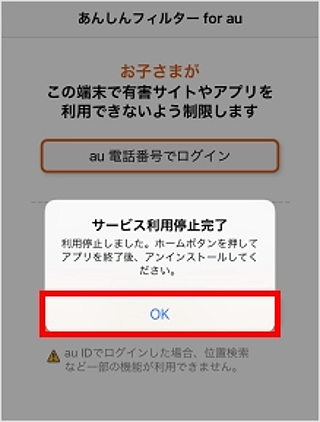
続いて、プロファイルの削除を行います。
ホーム画面に戻り、[設定]をタップします。
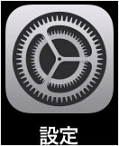
設定メニュー画面を下部にスクロールし、[一般]をタップします。
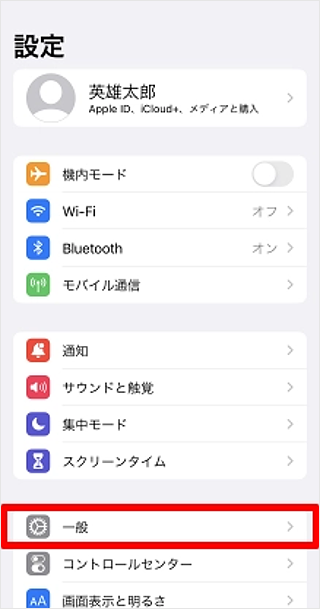
一般メニュー画面を下部にスクロールし、[VPNとデバイス管理]をタップします。
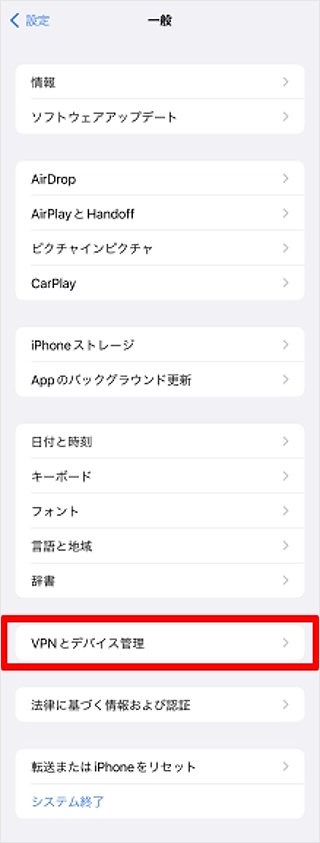
[あんしんフィルター for au]をタップします。
※「あんしんフィルター for au」のプロファイルがない場合
「あんしんフィルター for au」のフィルタリングが利用停止(解除)された状態のため以降の操作は不要です。
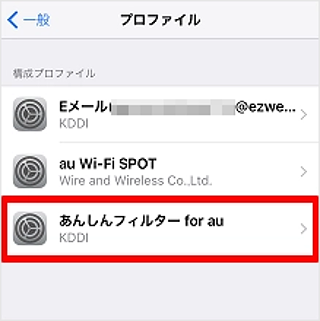
[プロファイルを削除]をタップします。
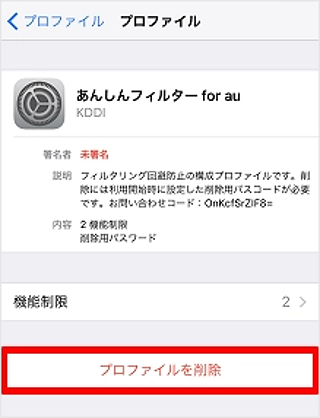
パスコードを入力します。
※パスコードを設定していない場合は表示されません。
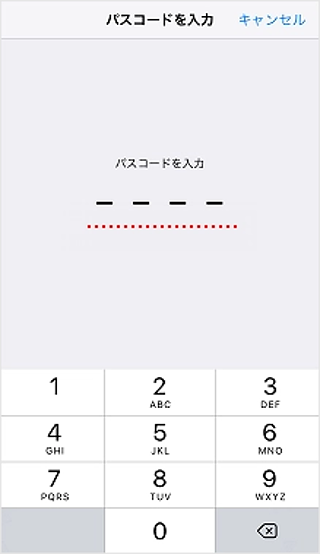
「あんしんフィルター for au」利用開始時に設定した「削除用パスコード(4文字の半角数字)」を入力し、[削除]をタップします。
※「削除用パスコード」は「仮パスワード」とは別のものです。
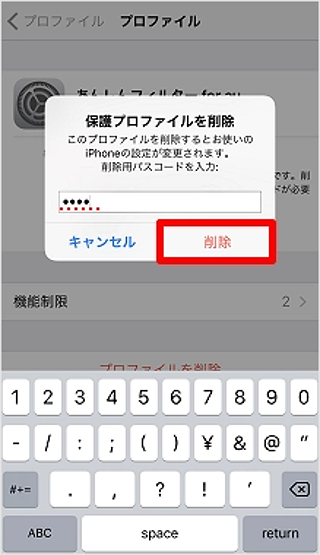
プロファイルが削除され、「あんしんフィルター for au」のフィルタリングが利用停止(解除)されました。
以上で、「あんしんフィルター for au」の利用停止(解除)は完了です。
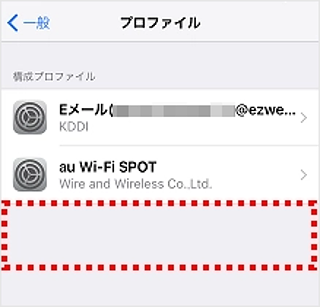
参考
- 登録時に設定した「仮パスワード」や「削除用パスコード(4文字の半角数字)」をお忘れの場合、保護者が「本人確認書類」と「あんしんフィルター for auを設定している端末」をご持参の上、お近くの店舗へご来店ください。
本人確認書類(au)
本人確認書類(UQ mobile)
質問ID:cf00002593
作成日:2024/09/24
STEP2:アンインストール
【あんしんフィルター for au】利用停止したい(iPhone)
「あんしんフィルター for au」のアンインストールは、「お子さまの端末」でお手続きができます。
「お子さまの端末」でアンインストールする手順は以下をご確認ください。
注意
- 本ページでは、iPhoneの手順をご案内します。
Androidの場合の手順はこちら
手順
ご準備ください
- あんしんフィルター for au アプリ
お子さまの端末で、ホーム画面より[あんしんフィルター for au]アプリをロングタップ(長押し)します。
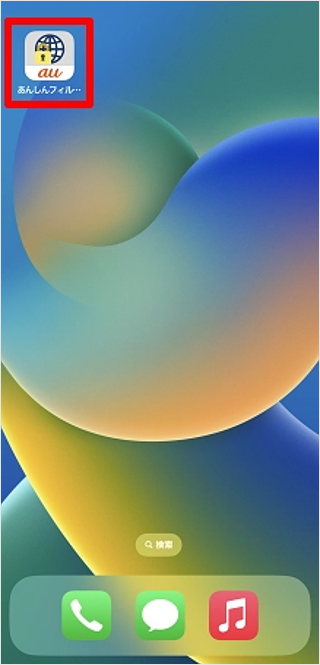
[Appを削除]をタップします。
上記をタップしましたら、手順5に進みます。
こちらの画面が表示されない場合は、手順3または手順4をご確認ください。
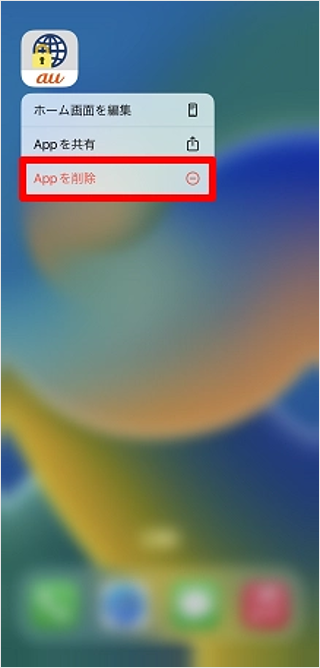
アプリが震え、アイコンの左上に「×」または「-」ボタンが表示された場合
アンインストールしたいアプリの[×]または[-]ボタンをタップします。
上記をタップしましたら、手順5に進みます。
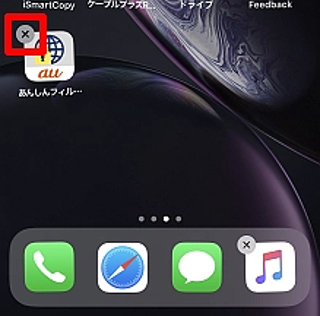
「Appを並べ替える」が表示された場合
[Appを並べ替える]をタップし、アンインストールしたいアプリの[×]ボタンをタップします。
上記をタップしましたら、手順5に進みます。
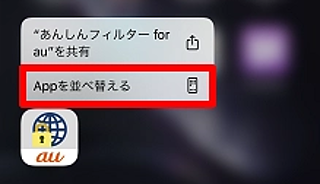
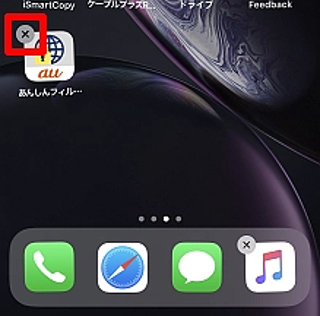
画面中央の[Appを削除]をタップします。
※こちらの画面は表示されない場合があります。
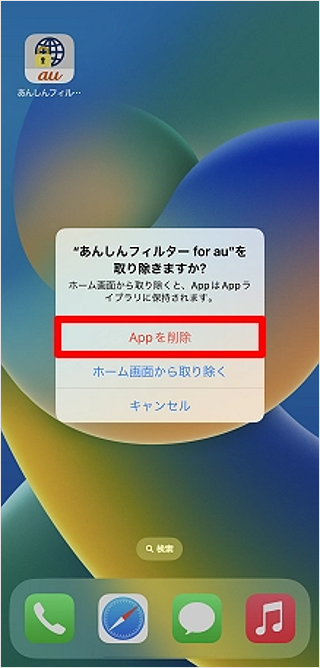
[削除]をタップします。
以上で「あんしんフィルター for au」アプリの削除は完了です。
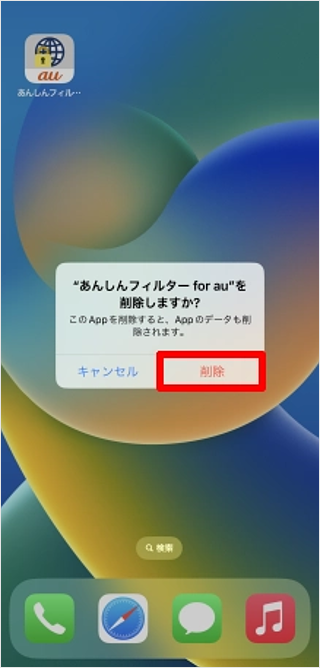
質問ID:cf00002745
作成日:2024/09/24



